
Lesley Fowler
0
2455
470
Des e-mails et des documents aux photos et notes, votre compte Google constitue votre réserve personnelle de données importantes. Avez-vous fait ce que vous pouviez pour le protéger des incidents et des malices numériques?
À tout le moins, apportez ces quatre modifications de base à partir de la page de votre compte Google pour protéger votre compte et le rendre facile à récupérer en cas de besoin..
1. Ajouter une adresse e-mail de récupération et un numéro de téléphone
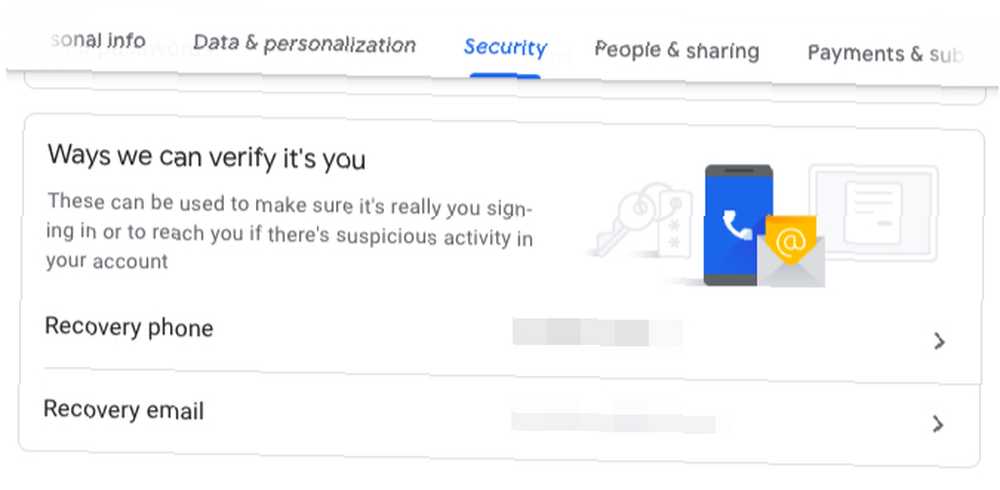
En cas de verrouillage de votre compte Google, la sauvegarde d'un numéro de téléphone ou d'une adresse e-mail de secours peut vous faire gagner du temps. Pour rester du côté sûr, il est préférable d'ajouter tous les deux ces informations et Google vous y invite de temps en temps lorsque vous ouvrez les paramètres de votre compte. (Les questions de sécurité ne font plus partie de la configuration du compte de Google.)
Si vos derniers coordonnées ne sont pas enregistrées avec Google, voici comment les mettre à jour:
- Dans votre compte Google, cliquez sur Sécurité dans la barre latérale pour accéder aux paramètres de sécurité.
- dans le Comment nous pouvons vérifier que c'est vous section, cliquez sur le Téléphone de récupération et le E-mail de secours options une par une pour ajouter de nouvelles informations. Assurez-vous que votre adresse électronique de récupération est différente de l'adresse Gmail associée au compte dont vous modifiez les paramètres. Il vaut mieux utiliser une adresse autre que Gmail..
Vous pouvez également mettre à jour vos coordonnées depuis le Informations personnelles page (accessible depuis la barre latérale). Ici, vous verrez également d'autres adresses e-mail connectées à votre compte. Google peut vous demander l'une de ces adresses lors du processus de récupération si les méthodes habituelles n'ont pas fonctionné.
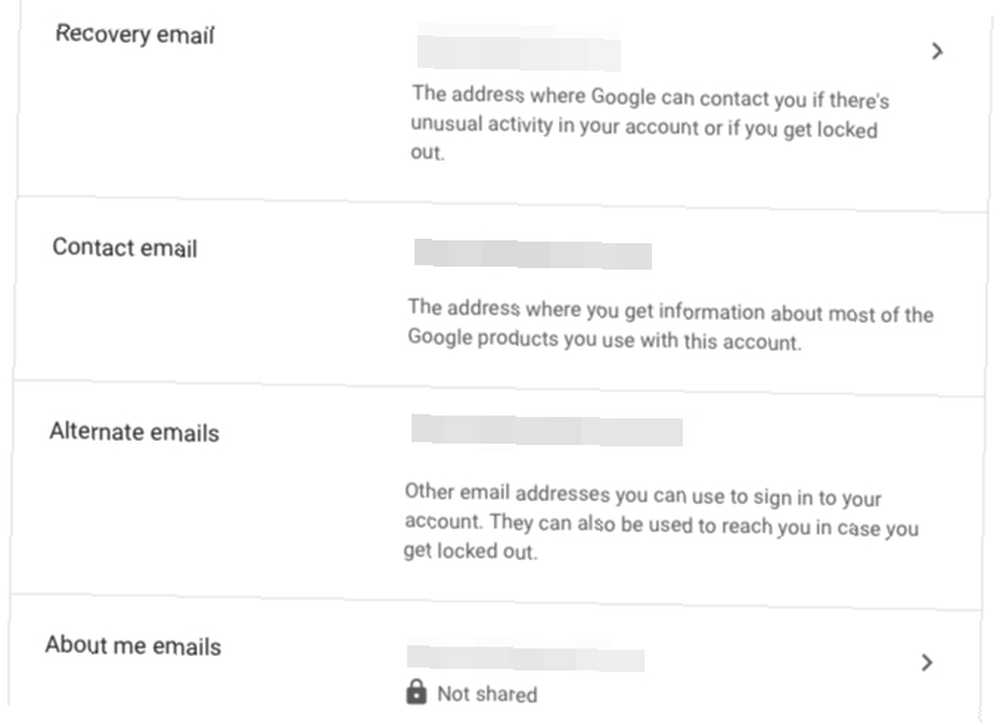
Votre e-mail de récupération et votre numéro de téléphone vous permettent d'accéder à votre compte Google même si vous ne vous souvenez plus de votre mot de passe et / ou de votre adresse e-mail. Toutefois, pour prendre en compte un scénario dans lequel ces méthodes échouent, il est judicieux de recopier ces deux informations que Google pourrait vous demander lors de la récupération de compte:
- Votre historique de mot de passe: Les deux derniers mots de passe devraient suffire. Si vous utilisez une application de gestion de mot de passe, vous avez probablement déjà accès à ces données..
- Lorsque vous avez créé votre compte: Voici comment trouver la date exacte de la création de votre compte Google. Comment connaître la date exacte de création de votre compte Gmail? Comment connaître la date exacte de création de votre compte Gmail? Pour récupérer votre compte Google, vous devrez peut-être connaître la date de création exacte. de ce compte. Voici comment vous pouvez le découvrir! .
2. Configuration de la vérification en deux étapes
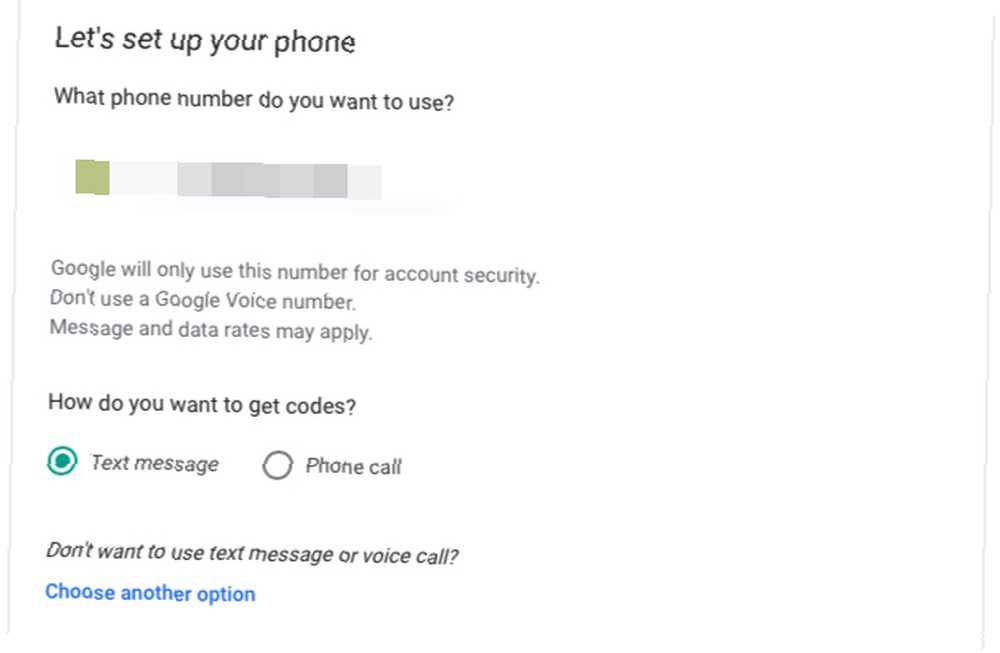
Lorsque vous activez la vérification en deux étapes, vous protégez votre compte Google avec une seconde barrière. Votre compte n'est alors accessible qu'avec une combinaison de votre mot de passe et d'un code numérique dynamique basé sur le temps. Il s'agit d'une forme d'authentification à deux facteurs ou 2FA. Avantages et inconvénients des types et méthodes d'authentification à deux facteurs. Avantages et inconvénients des types et méthodes d'authentification à deux facteurs. Les méthodes d'authentification à deux facteurs ne sont pas créées égales. Certains sont manifestement plus sûrs et plus sûrs. Voici un aperçu des méthodes les plus courantes et des méthodes qui répondent le mieux à vos besoins.. .
Pour commencer à configurer cette mesure de sécurité supplémentaire:
- Visiter le Sécurité page de la barre latérale.
- Sous le Se connecter à Google section, cliquez sur Vérification en 2 étapes.
- Sur l’écran suivant, cliquez sur le bouton Commencer bouton.
À ce stade, Google vous demande de saisir un numéro de téléphone valide sur lequel vous pouvez recevoir des codes ponctuels. Vous pouvez choisir de les recevoir par SMS ou par message vocal. Faites votre choix puis cliquez sur le bouton Prochain lien.
Sur l'écran suivant, tapez le code à six chiffres que vous avez reçu de Google sur votre téléphone et cliquez une nouvelle fois sur Prochain. Activez 2FA en cliquant sur le bouton Allumer lien qui apparaît.
Vous verrez ensuite une poignée d’options alternatives que vous pouvez utiliser dans un deuxième temps si, par exemple, votre téléphone n’est pas disponible ou si vous préférez une option plus sûre / plus simple. Une clé de sécurité physique est votre choix le plus sûr.
Que vous optiez pour cela ou préfériez vous en tenir à des SMS ou à des applications d'authentification dédiées, veillez à ne pas manquer cette étape suivante: imprimer des codes de sauvegarde.
Imprimer les codes de sauvegarde
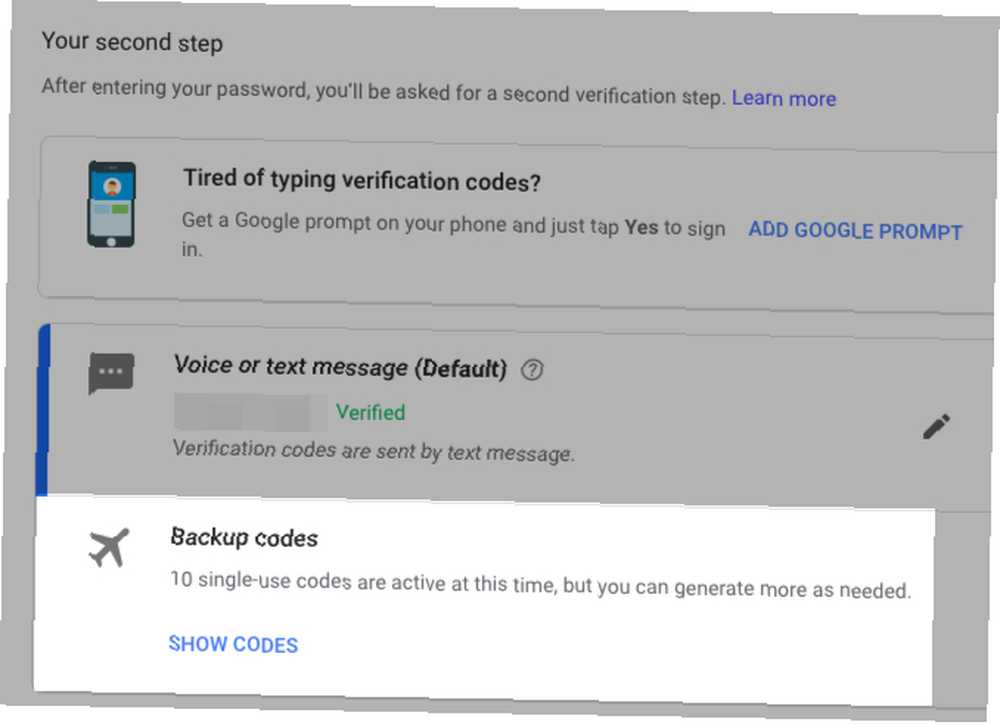
Il arrivera parfois que vous n'ayez accès à aucune de vos méthodes habituelles de génération de codes de vérification ponctuels. Peut-être que vous avez perdu votre téléphone ou qu'il est hors ligne. Peut-être que votre application d'authentification fonctionne mal.
Quel que soit le problème, il n'est pas nécessaire que votre accès à votre compte Google soit limité. Si vous avez des codes de sauvegarde prêts, vous pouvez continuer: Voici comment les obtenir:
- Si vous n'êtes pas sur le Vérification en 2 étapes déjà l'écran, y accéder via Sécurité> Connexion à Google.
- Clique sur le Installer lien sous Codes de sauvegarde.
- Enregistrez les 10 codes de sauvegarde générés par Google. Vous pouvez les imprimer au format PDF, les télécharger sous forme de fichier texte ou les coller dans une note sécurisée dans votre gestionnaire de mots de passe. Chacun de ces codes est bon pour un usage unique.
Si vous avez déjà généré une série de codes une fois, mais que vous ne les avez pas sauvegardés, suivez les mêmes étapes que ci-dessus. (N'oubliez pas que vous verrez un Afficher les codes lien au lieu d'un Installer lien dans le Codes de sauvegarde section.)
3. Contrôlez ce que vous partagez sur Google
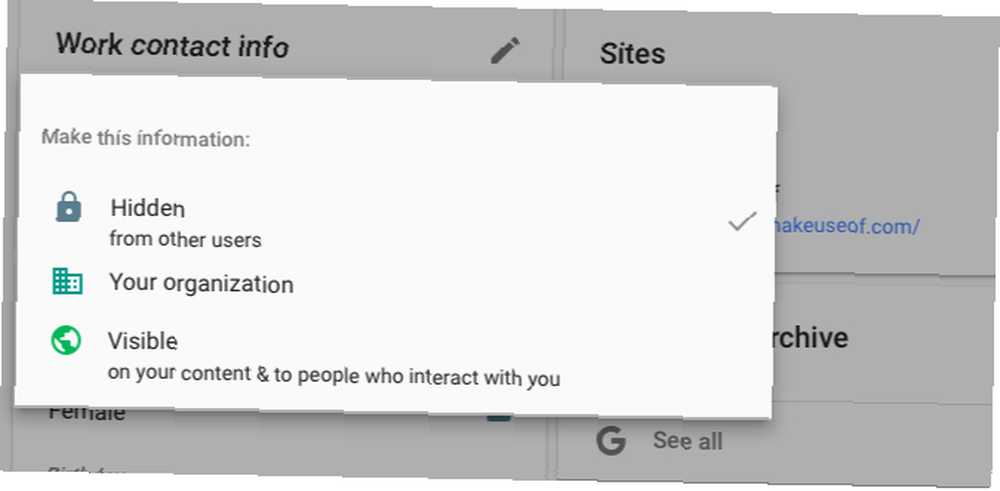
Les voleurs d’informations peuvent utiliser vos données personnelles pour voler votre identité. 10 morceaux d’information utilisés pour voler votre identité. plus que le cambriolage domestique, le vol de moteur et le vol de propriété combinés. Ces 10 informations sont ce que les voleurs recherchent…. C'est pourquoi il est impératif de protéger les données telles que votre date et lieu de naissance, votre numéro de téléphone, votre adresse email, votre adresse physique, etc..
Si ces données font partie de votre compte Google, vous pouvez contrôler qui les voit depuis le compte. Contrôler ce que les gens voient de vous page. Visitez cette page en cliquant sur Personnes et partage> Choisissez ce que les autres voient dans votre compte Google.
Ici, scannez la page pour localiser des bits d’informations qui ont soit un Visible étiquette ou un globe icône. Ces marqueurs indiquent que les données correspondantes sont visibles par quiconque interagit avec vous, ce qui signifie qu'elles sont publiques. Cliquez dessus un par un pour marquer les données comme Caché. Vous avez également la possibilité de sélectionner l'étiquette Ton organisation, ce qui garantit que seuls les membres de votre équipe peuvent voir ces données.
4. Révoquer l'accès à partir d'applications tierces que vous n'utilisez pas
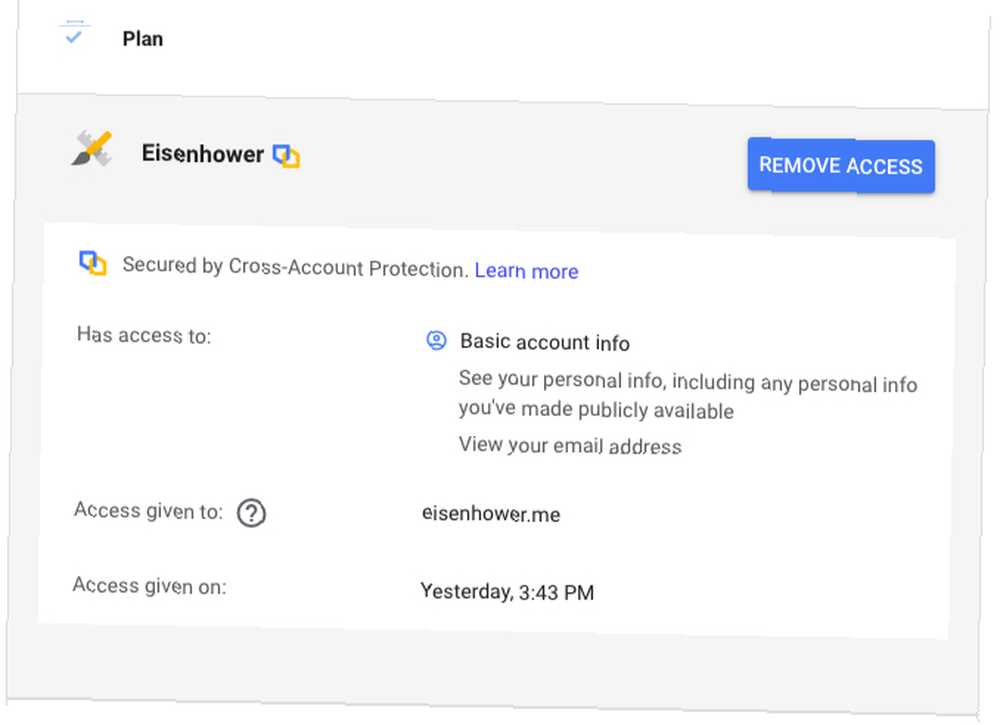
Vous utilisez peut-être votre compte Google pour vous connecter à des applications tierces. Vous pouvez également avoir accordé à une telle application l'autorisation de consulter et de modifier votre agenda Google. Il est préférable de s'assurer que seules les applications auxquelles vous faites confiance et que vous utilisez ont accès à votre compte Google. Pour le reste, nous recommandons de révoquer leurs privilèges.
Pour ce faire, accédez à la Applications avec accès à votre compte page. Vous pouvez vous y rendre de plusieurs manières via le Sécurité page:
- Clique sur le Gérer les accès tiers lien sous Applications tierces avec accès au compte, ou
- Cliquer sur Se connecter avec Google sous Se connecter à d'autres sites.
Maintenant, sur l'écran suivant, vous verrez toutes les applications externes ayant accès à certains aspects de votre compte Google. Cliquez sur chaque application pour voir quelles parties de votre compte Google il peut afficher et modifier. Si vous n'êtes pas satisfait de ce que vous voyez, cliquez sur le bouton Supprimer l'accès bouton pour déconnecter l'application de votre compte.
Ce processus ne supprime pas réellement votre compte avec l'application tierce. Le compte ne reste inaccessible que lorsque vous vous reconnectez à votre compte Google. Pour une suppression réelle, vous devez supprimer le compte de l'application concernée avant de révoquer l'accès à l'application à partir de votre compte Google..
Protégez votre compte Google
S'enfermer dans un compte en ligne important (ou perdre ses données) peut être une expérience inquiétante. Et lorsque ce compte est votre compte Google, il peut provoquer une panique totale. Prévenez cette situation en sécurisant votre compte avec les modifications ci-dessus.
Vous pouvez ensuite personnaliser et améliorer votre expérience Google. Pour commencer, changez la photo de votre profil Google. Comment modifier la photo de votre profil Google. Comment modifier la photo de votre profil Google. Même si vous n'utilisez pas Google Plus, il est toujours important de bien faire les choses, car cette image de profil être visible sur Gmail, Google Agenda et tout autre service Google. .











